压缩包怎么设密码 压缩文件如何加密设置密码
更新时间:2024-04-11 18:01:43作者:jiang
在日常工作和生活中,我们经常需要对文件进行压缩处理以节省存储空间或便于传输,隐私和保密性也是我们需要考虑的重要因素。为了保护文件的安全,我们可以设置压缩包的密码或对压缩文件进行加密,以确保只有授权人员能够访问其中的内容。压缩包如何设密码?压缩文件如何加密设置密码呢?接下来我们将详细介绍这些操作步骤。
步骤如下:
1.电脑中,选择需要压缩的文件,可以选择单独的文件,也可以选择多个文件。
然后右击鼠标,点击“添加到压缩文件”。
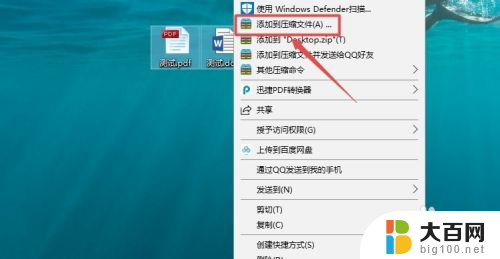
2.进入压缩文件界面后,可以在“常规”选项卡中。点击右侧的“浏览”,选择压缩文件的存储位置(也可以不处理,那么就会默认压缩到当前文件所在目录下)。
在“压缩文件名”下的输入框中,输入压缩文件要设置的名称(也可以不修改。直接使用默认名称)
常规选项卡下的其他设置可以直接默认,不做修改。
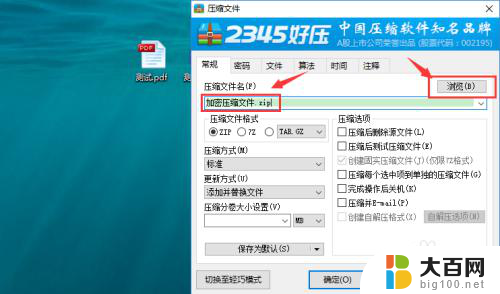
3.点击“密码”选项卡,输入要设置的密码(输入两次。密码需要完全一致),点击“确定”。
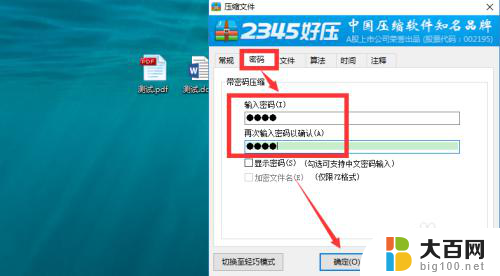
4.稍等片刻,就能看到生成了压缩文件。
右击压缩文件,点击“解压到”(也可以直接选择“解压到当前文件夹”)。
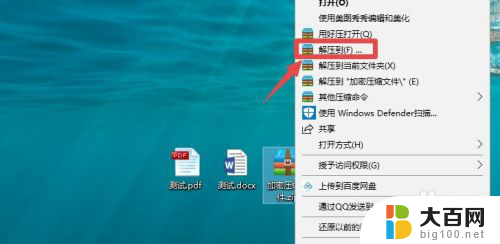
5.选择一个解压后的文件的存储路径,点击“确定”。
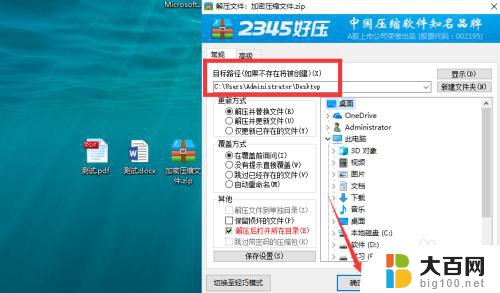
6.稍后就能看到弹框提示,需要输入密码才能解压文件。
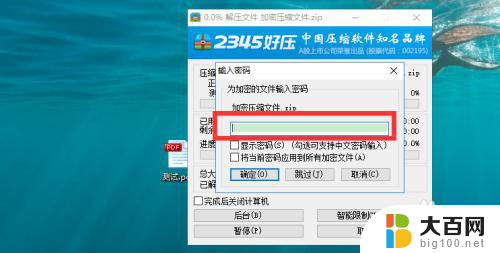
以上就是压缩包设置密码的全部内容,如果有不清楚的用户可以按照小编的方法进行操作,希望对大家有所帮助。
压缩包怎么设密码 压缩文件如何加密设置密码相关教程
- 压缩文件密码设置 压缩文件加密密码怎么设置
- 怎样压缩文件设置密码 压缩文件加密密码设置步骤
- 压缩包怎么添加密码 压缩文件设置密码步骤
- 压缩文档加密码怎么设置 压缩文件设置密码步骤
- 压缩文件 设置密码 压缩文件密码设置方法
- 如何打开一个加密的压缩包 加密压缩文件如何打开
- 压缩文件加密怎么打开 如何破解加密的压缩文件
- 电脑文件夹不压缩怎么设置密码 文件夹设置密码压缩方法
- 压缩文件不知道密码怎么解压 忘记压缩文件密码怎么办
- 电脑怎么压缩文件成压缩包 如何将文件压缩成压缩包
- 苹果进windows系统 Mac 双系统如何使用 Option 键切换
- win开机不显示桌面 电脑开机后黑屏无法显示桌面解决方法
- windows nginx自动启动 Windows环境下Nginx开机自启动实现方法
- winds自动更新关闭 笔记本电脑关闭自动更新方法
- 怎样把windows更新关闭 笔记本电脑如何关闭自动更新
- windows怎么把软件删干净 如何在笔记本上彻底删除软件
电脑教程推荐